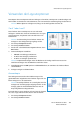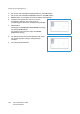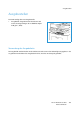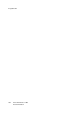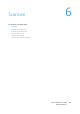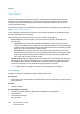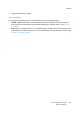User Guide
Scannen unter Windows
Xerox
®
WorkCentre
®
3025
Benutzerhandbuch
110
5. Mit der Auf- oder Ab-Pfeiltaste das Scanziel auswählen und OK drücken.
Scanausgabe: Netzwerk-PC
Das Gerät muss an ein Netzwerk angeschlossen sein. Sicherstellen, dass der Scantreiber installiert und
der Scanbetrieb aktiviert wurde. Weiteres hierzu siehe Installation und Einrichtung.
1. Am Steuerpult Scannen drücken.
2. An PC scannen wird eingeblendet. OK drücken.
3. Mit den Auf-/Ab-Pfeilasten Netzwerk-PC markieren.
4. OK drücken. Wird Nicht verfügbar angezeigt, Anschlüsse und Einstellungen prüfen.
5. In der eingeblendete Liste den Namen des Computers ansteuern, an den die Scandateien
gesendet werden sollen und OK drücken.
Scauausgabe: WSD
Mit dieser Option kann die Scanausgabe an Anwendungen oder Computer erfolgen, die die Microsoft-
Webdienste für Geräte unterstützen.
1. Am Steuerpult Scannen drücken.
2. Mit der Auf- oder Ab-Pfeiltaste WSD markieren, dann OK drücken.
3. Mit den Auf-/Ab-Pfeiltasten das gewünschte Ziel ansteuern und OK drücken.
4. Unter Profil-Liste den Speicherort bzw. das Ereignisprofil auswählen und OK drücken.
Wählen der Funktionseinstellungen
Die Funktionseinstellungen legen fest, mit welchen Parametern der Scanauftrag ausgeführt wird.
Hinweis: Welche Optionen verfügbar sind, hängt von der Konfigurationsvariante und der
gewählten Scanmethode ab.
5. Die folgenden Funktionen stehen am Gerät über die Taste Menü für die Scanausgabe an lokale PC
und Netzwerk-PC sowie in der Scananwendung am Computer zur Verfügung.
Die gewünschte Funktion ansteuern und OK drücken. Die gewünschte Einstellung auswählen und
OK drücken.
Ausgabefarbe Ausgabe der Scanbilder in Farbe, Graustufen oder Schwarzweiß
Auflösung Bildauflösung: 100 dpi, 200 dpi, 300 dpi oder 600 dpi. Bei höherer
Auflösung werden größere Dateien erzeugt.
Originalgröße Angabe des Vorlagenformats: A4, A5, US Letter, US Executive, B5 (JIS)
Dateiformat Dateiformat der gespeicherten Scanbilder: Multi-PDF, Einzel-PDF, Multi-
TIFF, Einzel-TIFF, JPEG